Experiencia en clase con Google Docs.
En este post expondré una experiencia
realizada en clase en donde aprendimos a utilizar el programa on-line de google
docs.
Pero primero, que es google docs?
Google Documentos y Hojas de
cálculo, oficialmente Google
Docs & Spreadsheets es un programa gratuito basado en Web para
crear documentos en línea con la posibilidad de colaborar en grupo. Incluye un Procesador de textos, una Hoja de
cálculo, Programa de presentación básico, un creador
de dibujos y un editor de formularios destinados a encuestas. Google Docs junto
con GMail, Google
Calendar y Google Talk; el 7 de julio de
2009, dejaron su calidad de Beta y pasaron a ser productos terminados. A partir
de enero del 2010, Google empezó a aceptar cualquier archivo en Google Docs,
entrando al negocio del almacenamiento online con un máximo de 1 GB (con
expansiones por costos adicionales) y preparando el camino para Google Chrome
OS.2 El 24 de
Abril de 2012 Google Docs cambió su denominación a Google Drive, incorporando la
capacidad de sincronizar archivos con la PC, y aumentando la cuota de
almacenamiento gratuito a 5 GB.
C35: En qué consistió la actividad?
Con la finalidad de que todos los
estudiantes de la clase conozcan este programa, el docente propuso una
actividad en donde uno de los estudiantes creo una hoja de calculo y la
configuro para que pueda ser modificada por todas las personas que obtengan el
link. Posteriormente envió la invitación a los mails de todos los estudiantes
de la catedra y cada uno pudo cargar sus datos, modificando el documento de
forma simultánea y en tiempo real. Esta experiencia fue de mucha ayuda para que
todos entendamos la potencialidad de esta herramienta.
C36: Función CONSULTAV o BUSCARV
Una vez que completamos la tabla
creada en Google Docs, la consigna consistía en crear en Excel un modelo de Factura
de Venta, que se relacione con la tabla de forma que cada uno de los
estudiantes pueda ser cliente.
De esta forma, comencé a
investigar de que forma podría realizarse dicha consigna y es así que di con la
Función CONSULTAV o BUSCARV para las verciones de MS OFFICE anteriores a 2010.
Descripción de Microsoft: Puede
usar la función CONSULTAV para buscar la primera columna de un rango de celdas y,
a continuación, devolver un valor de cualquier celda de la misma fila del rango.
La V de CONSULTAV significa vertical. Use CONSULTAV en lugar de CONSULTAH si los
valores de comparación se encuentran en una columna situada a la izquierda de
los datos que desea buscar.
CONSULTAV(valor_buscado;
lookup_value, matriz_buscar_en; indicador_columnas; [ordenado])
La sintaxis de la función
CONSULTAV tiene los siguientes argumentos:
Valor_buscado Obligatorio. Valor que se va a
buscar en la primera columna de la tabla o rango. El argumento valor_buscado puede
ser un valor o una referencia. Si el valor que proporcione para el argumento valor_buscado es
inferior al menor valor de la primera columna del argumentomatriz_buscar_en, CONSULTAV devuelve
al valor de error #N/A.
Matriz_buscar_en Obligatorio. El rango de
celdas que contiene los datos. Puede usar una referencia a un rango (por
ejemplo, A2:D8) o un nombre de rango. Los valores de la primera columna de matriz_buscar_en son
los valores que busca valor_buscado. Estos valores pueden ser texto,
números o valores lógicos. Las mayúsculas y minúsculas del texto son
equivalentes.
Indicador_columnas Obligatorio. Un número de
columna del argumento matriz_buscar_en desde la cual debe devolverse
el valor coincidente. Si el argumento indicador_columnas es igual a
1, la función devuelve el valor de la primera columna del argumento matriz_buscar_en;
si el argumentoindicador_columnas es igual a 2, devuelve el valor de la
segunda columna de matriz_buscar_en y así sucesivamente.
De esta forma, el archivo quedo de
la siguiente forma:
Factura:
Tabla de Clientes:
Tabla de Productos:
Aplicación de funciones:
Aqui esta el archivo en google docs:
https://docs.google.com/spreadsheet/ccc?key=0AptX6Rk7nvEEdHhfUTBESVBiWW9oUy1sZWk1aEN1VHc&usp=sharing
Reflexión: Me ha resultado de
mucha utilidad aprender a utilizar Google Docs ya que cuando se necesita que
dos o más usuarios revisen un documento, es muy rápido y útil. Por otra parte,
la creación de un formulario comercial como una Factura con estas herramientas
nos permite tener en cuenta estas funciones para otras tareas que realizo
habitualmente.
Fuente:




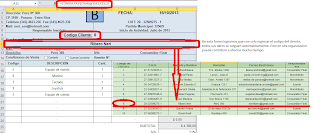

Buen día Neri. Esta muy bien explicado como se puede complementar el uso de Google Docs con las funciones de Excel y asignarle una utilidad determinada como es en este caso, la realización de la factura.
ResponderEliminarBuen trabajo!
Saludos!
Gracias Noe, me alegro que te guste y espero que te haya servido
ResponderEliminarMuy bueno el post.. no sabia que se podía complementar el uso de google drive con las funciones de excel.. me sorprendió mucho.. gracias por compartir la información.. saludos..
ResponderEliminarBuen aporte... Alguien me puede ayudar sobre cómo realizar una Macro en Drive Excel.
ResponderEliminarcomo usas la funcion buscarv en drive? me pide solo 2 parametros y no puedo usarla (aparte de que esa en ingles y no se nada de ingles)
ResponderEliminar